输入员工的性别时,尽管“男”和“女”两个字拼写并不复杂,但是相对于输入数字还是更低效,能否用输入数字的方式替代输入性别?
解题步骤
以图4.170为例,通过自定义单元格的数字格式从而让用户输入1和0来产生性别。
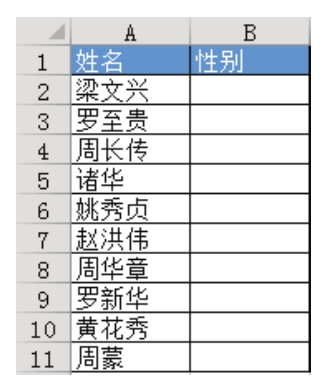
图4.170 职工资料表
1.选择B2:B11区域,按组合键<Ctrl+1>,弹出“设置单元格格式”对话框。
2.选择“自定义”,然后在右方的格式代码框中输入代码“男;;女;”,界面如图4.171所示。
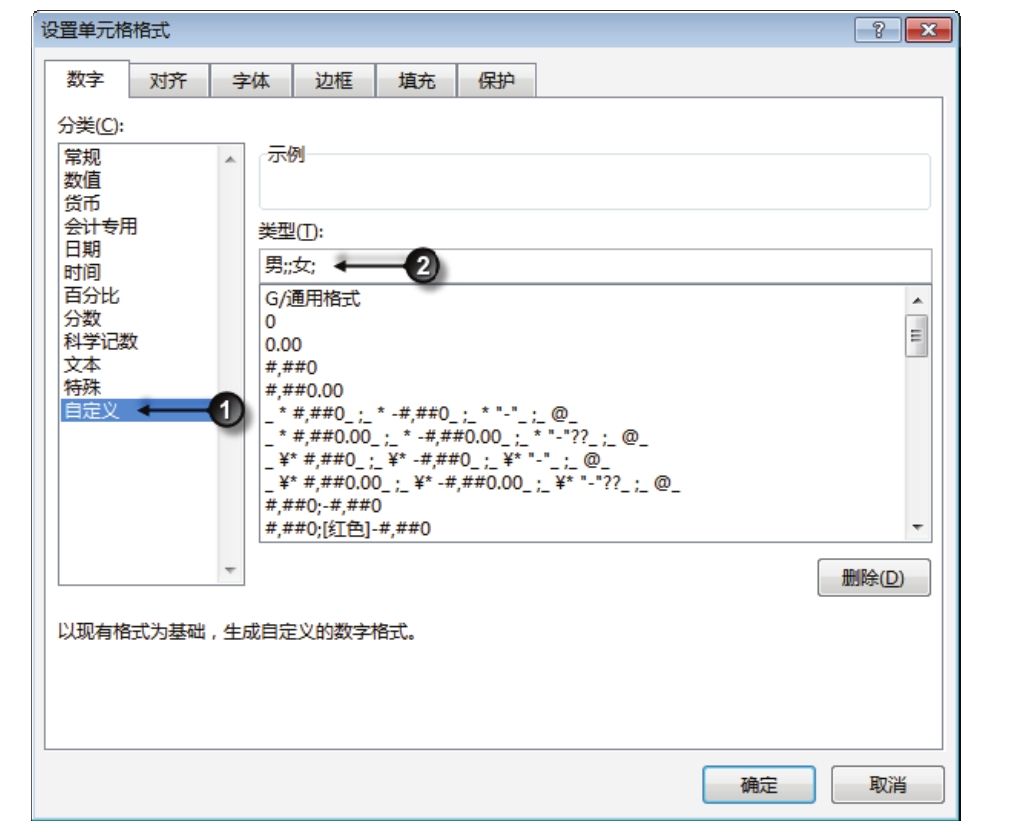
图4.171 设置单元格格式
3.单击“确定”按钮保存设置,同时返回工作表界面。
4.在B2单元格输入0,在B3单元格输入1,Excel会自动显示为“女”和“男”,效果如图4.172所示。
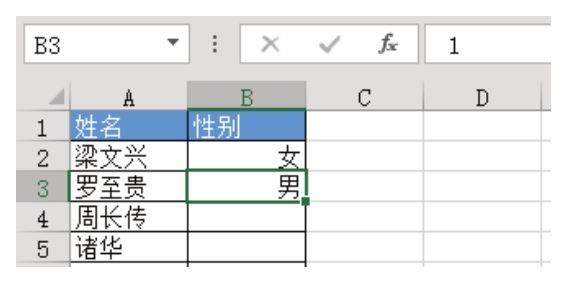
图4.172 用数字替代性别
知识扩展
1.输入数值却显示文本,有两种方法实现:其一是使用自动更正;其二是自定义单元格的数字格式。前者有一个明显的缺点,它对整个工作簿生效,因此会影响选区以外的单元格,后者只对选区生效,兼容性更高。
2.代码“男;;女;”表示输入正数时显示“男”,输入 0 时显示“女”,输入负数和文本则不显示。格式代码的规则是“正数;负数;0;文本”,只要将“男”放在第一个位置,那么输入任意正数都显示为“男”,如果放在第二个位置,那么输入负数时会显示“男”。
3.设置数字格式仅仅改变单元格的显示字符,单元格的值本身是不变的。如果要将显示出来的值转换成实际的值,那么可以复制此区域的值,粘贴到记事本中,然后再将记事本中的值复制回来即可。